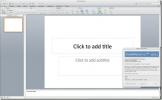Office 365 için Outlook'u Windows 10'daki sistem tepsisine küçültme
Herhangi bir masaüstü e-posta istemcisi gibi Outlook'un da e-postalarınızı göndermek ve almak için çalışması gerekir. Bu bir sorun olmamalı, ancak Outlook'u simge durumuna küçültdüğünüzde sistem tepsisine gitmiyor gibi görünüyor. Bunun yerine, diğer uygulamalar gibi en aza indirilir. Chrome veya pencerenin küçültüldüğü ancak hala açık olduğu Not Defteri ve uygulamanın görev çubuğunda bir yer kaplaması. Bu, uygulamanın varsayılan davranışıdır, ancak Office 365 için Outlook'u küçük, iyi gizlenmiş bir ayarı değiştirerek sistem tepsisine küçültebilirsiniz. İşte yapmanız gerekenler.
Outlook'u sistem tepsisine küçültme
Outlook'u açın ve simge durumuna küçültün. Varsayılan davranışına göre görev çubuğunda bir simge gösterecektir.

Sistem tepsisine gidin ve simgelerin taşma menüsünü aç. Orada bir Outlook simgesi göreceksiniz. Eğer Outlook meşgul, farklı türde bir simge görebilirsiniz; mesajların gönderildiğini / alındığını gösteren iki zarflı bir simge veya uygulamanın ne yaptığına bağlı olarak başka bir şey. Mavi Outlook simgesini sağ tıklatın veya başka bir simge görürseniz, bu simgeyi sağ tıklatın.
Bağlam menüsünden "Küçültüldüğünde gizle" seçeneğini belirtin.

Outlook simgesi görev çubuğundan kaybolacak ve yalnızca sistem tepsisinde görünecektir. Bu simge uygulamanın hala çalışmakta olduğunu ve bu nedenle mesaj gönderip alabileceğini gösterir. Çift tıklarsanız, uygulama ekranı kaplar. Bu kadar.
Uygulamayı sistem tepsisine göndermek için simge durumuna küçült düğmesini tıklamanız gerektiğini unutmayın. Uygulamanın ana arayüzündeki kapat düğmesini tıklarsanız uygulama kapanır. Outlook, kapatma ve kapatma eylemleri arasında ayrım yapmaz.
Simge durumuna küçültme yalnızca ana uygulama penceresini etkiler. Açık bir yeni e-posta oluştur pencereniz varsa ve üzerindeki simge durumuna küçült düğmesini tıklarsanız, pencere diğer masaüstü uygulamalarının çalışma şeklini en aza indirir. Görev çubuğunda pencerenin açık olduğunu gösteren bir simge olacak, pencereyi büyütmek için simgeye tıklanabilir ve pencereye geçmek için Alt + Tab klavye kısayolunu kullanabilirsiniz.
Önemli olan, yazdığınız bir e-postayı hızlı bir şekilde gizlemek ve etkili bir şekilde gizlemek için ileti oluşturma penceresindeki simge durumuna küçült düğmesini kullanmayı umuyorsanız, size gerçekten fazla bir kapak sunmayacaktır. Birkaç yeni mesaj pencereniz varsa veya sadece alınan mesajlar açıksa, bunların tümü sistem tepsisinden erişilebilir olmak yerine benzer şekilde yığınlanır.
Arama
Yakın Zamanda Gönderilenler
XL Toolbox ile Excel Grafik Tasarımlarını Geliştirin ve Gelişmiş Veri Analizi Yapın
Microsoft e-tablo programının güçlü bir kullanıcısıysanız - Excel, ...
Outlook E-posta Raporları Oluşturma ve Topalt Raporu ile Gönderen E-posta Adreslerini Çıkarma
Bilinmeyen / benzersiz gönderenlerin ve alıcıların bir listesini ol...
Mac Beta 2 için Microsoft Office 2011'i İndirin 14.0.0.100326 Sızdı
Microsoft, Ofis 2010 ve Haziran 2010'da halka açılmayı planlayan tü...